Kako zakazati pokretanje crontaba za vrijeme pokretanja sustava
Linux i Unix sustavi dolaze unaprijed instalirani s kron uslužni program, planer poslova koji olakšava raspoređivanje poslova u crontab datoteci. Isti uslužni program dostupan je za macOS. Sintaksa za raspoređivanje poslova u zadanim intervalima navedena je u nastavku:
Min. sat Dan u mjesecu Mjesec Dan u tjednu [ naredba ]Na primjer, možete upotrijebiti sljedeću naredbu ako trebate pokrenuti rezervnu skriptu svakih 20 minuta od 15:00. do 16:00 sati dnevno.
*/ dvadeset petnaest - 16 * * * / staza / do / sigurnosna kopija.sh
Prethodna naredba radi kada morate izvršiti posao u određeno vrijeme, ali što ako vam je potrebna ista naredba za pokretanje nakon svakog pokretanja?
Da postavite istu naredbu da se pokrene kada se sustav ponovno pokrene, zamijenite polja datuma i vremena sa @reboot. Nova naredba bi bila:
@ ponovno podizanje sustava / staza / do / sigurnosna kopija.shU prethodnoj naredbi, @ponovno podizanje sustava navodi da bi cron trebao izvršiti navedenu naredbu nakon svakog pokretanja. Opet, moramo dodati naredbu u datoteku crontab.
Koristite sljedeću naredbu da otvorite crontab datoteku i uredite je kako biste dodali naš novi posao.
crontab -iImajte na umu da stvaramo posao za trenutnog korisnika. Ako trebate rasporediti zadatak za drugog korisnika, na primjer, korisnika pod nazivom linuxhint1 , sljedeća bi naredba bila:
crontab -i -u linuxhint1Nakon što se crontab datoteka otvori, dodajte naredbu u donji redak. Spremite datoteku i izađite.
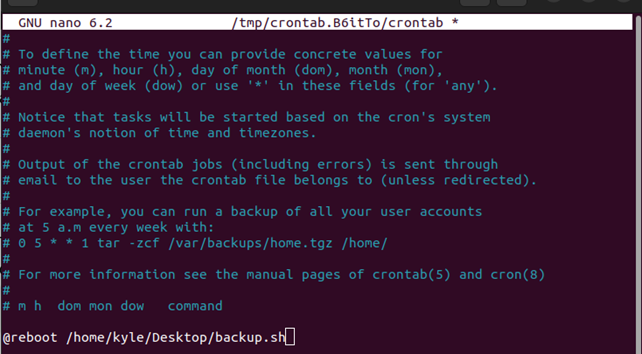
Također, imajte na umu da koristimo a nano editor, vaš uređivač može biti drugačiji, ali naredba je ista.
Ako je posao uspješno raspoređen, trebali biste dobiti poruku poput one prikazane na sljedećoj slici koja označava uspješnu instalaciju novog crontaba:

Ipak, možete koristiti sljedeću naredbu za popis planiranih poslova.
crontab -lAko više ne želite izvršavati naredbu tijekom pokretanja, možete je ukloniti uređivanjem crontab datoteke ili pomoću naredbe navedene u nastavku. Imajte na umu da sljedeća naredba briše sve planirane poslove. Ako to nije ono što želite postići, pomaknite se prema dolje na crontabu i ručno izbrišite posao pomoću uređivača.
crontab -r 
@reboot izvršava naredbu odmah nakon vremena pokretanja. Međutim, možete odrediti razdoblje mirovanja prije pokretanja naredbe. Na primjer, ako trebate izvršiti naredbu 10 minuta nakon pokretanja, morate postaviti vrijeme u sekundama.
Zapovijed bi bila.
@ ponovno podizanje sustava spavati 600 / staza / do / sigurnosna kopija.sh600 predstavlja 10 minuta izraženih u sekundama, i spavati je opcija za korištenje pri određivanju vremena prije izvršenja.
Naša nova crontab datoteka bit će postavljena, kao što je prikazano u nastavku:
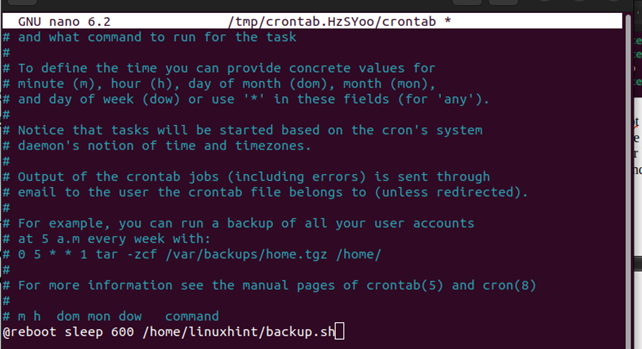
Sljedeći put kada ponovno pokrenete poslužitelj, skripta sigurnosne kopije ili naredba set izvršit će se nakon 10 minuta.
Na kraju, možemo potvrditi da će se planirani posao pokrenuti provjerom statusa za crond usluga . Trebalo bi biti aktivan . Koristite sljedeću naredbu da provjerite njegov status:
sudo systemctl status cron.serviceSpremni ste ako dobijete izlaz poput sljedećeg:
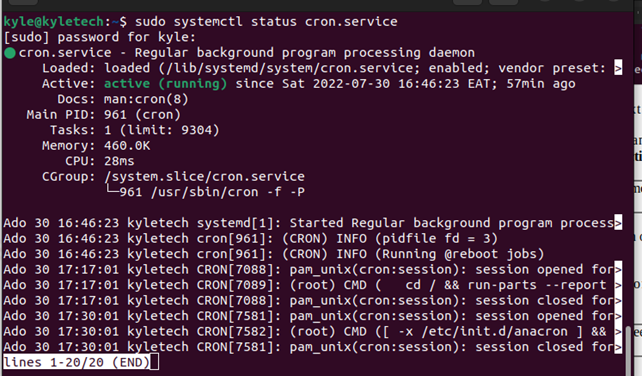
Ako status crond-a nije aktivan, možete ga omogućiti pomoću sljedeće naredbe, zatim provjerite status:
sudo systemctl omogućiti cron.usluga 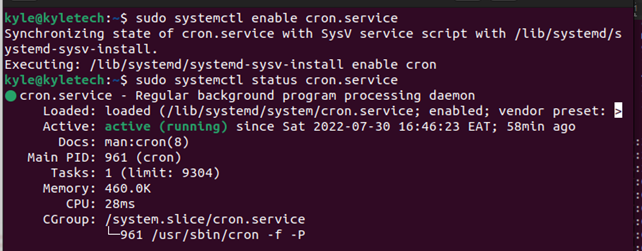
To je to. Vaša će se naredba izvršiti tijekom pokretanja sustava.
Zaključak
Znati kako rasporediti poslove tijekom pokretanja sustava bitno je za Linux administratore. Srećom, ovaj je vodič pokrivao sveobuhvatan praktični vodič o tome kako to učiniti pomoću uslužnog programa Linux cron. Osim toga, razgovarali smo o tome kako možete postaviti vrijeme mirovanja prije nego što se naredba izvrši.